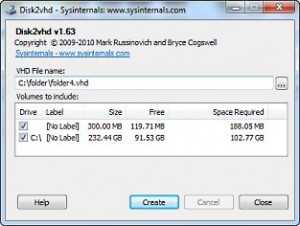Mit der Open Source Software KeePass Password Safe erhalten Sie eine Passwortverwaltung mit der Sie Ihre Passwörter an einem sicheren Ort speichern und per Klick aufrufen können. Login-Daten für Webseiten und Windows-Anwendungen können geordnet abgelegt und bei Bedarf automatisch in die Formularfelder eingetragen werden.
[adrotate banner =“13″]
Passwortverwaltung mit KeePass
Dass der Umgang mit verschiedenen Passwörtern nicht für jeden leicht ist, sehe ich in meinem beruflichen Alltag nur zu häufig. Wie oft kleben an Bildschirmen oder unter den Schreibunterlagen ganze Listen mit (teilweise brisanten) Kennwörtern. Aber selbst erfahrene Benutzer bekommen mit der Zeit Probleme wenn für jeden Dienst und für jede Anwendung ein neues Passwort ausgedacht werden muss. Soll das dann auch noch alle 90 Tage geändert werden, kapitulieren doch irgendwann die meisten.
Der KeePass Password Safe bietet Abhilfe und bewahrt dabei trotzdem die Sicherheit Ihrer Passwörter. Die Passwortverwaltung speichert alle Passwörter mit zusätzlichen Informationen und verschlüsselt die Datenbank mit einem frei wählbaren Master-Passwort. Als Verschlüsselungsalgorithmus kommt AES, Rijndael oder Twofish zum Einsatz. Zusätzlich (oder alternativ) kann die Datenbank auch mittels einer Schlüsseldatei oder des Windows Benutzeraccounts verschlüsselt werden.
Login-Daten gruppieren und per Tastenkürzel abrufen
Nachdem man durch die Konfiguration geleitet wurde und dabei die Container-Datei (Datenbank) erstellt hat, kann mit der Eingabe der Passwörter begonnen werden. Neben dem Kennwort und dem Benutzernamen können noch viele zahlreiche Parameter gespeichert werden.
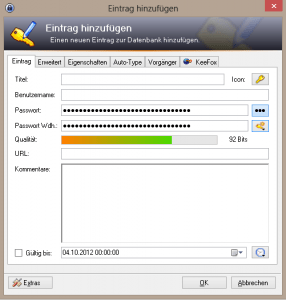
Unter anderem stehen folgende Eintragsmöglichkeiten zur Verfügung:
- Titel (Name des Eintrags)
- URL (Link zur Loginseite bei Zugängen im Internet)
- Kommentare
- Ablaufdatum für Kennwörter
- Benutzerdefinierte Stringfelder (z.B. zusätzliche Abfragen bei Onlinebanking)
- Dateianhänge
- Tags
- Überschreiben einer URL
- Benutzerdefinierte Sequenz für die automatische Kennworteingabe
- Versionsverwaltung für abgelaufene Passwörter
- Gruppierung der Einträge in selbst editierbaren Kategorien
Durch die Aktivierung der Auto-Type Funktion können Login-Felder per Tastenkürzel automatisch ausgefüllt werden (Standard: Linke STRG + Alt + A). Das bedeutet, man öffnet ein Programm oder eine Webseite, drückt die frei definierbare Tastenkombination und die Passwortverwaltung von KeePass übernimmt vollautomatisch die Anmeldung.
Browserplugins und Programmeinstellungen
Für KeePass Password Safe gibt es eine große Anzahl an Plugins. Darunter fallen Tools für Backup und Synchronisation, Browserintegration, Verschlüsselungsfunktionen, Sprachdateien (deutsch) oder Konverter. Da ich überwiegend mit dem Mozilla Firefox arbeite, habe ich die Browserintegration mit dem Plugin KeeFox getestet. Dieses Addon für den Firefox verbindet sich beim Browserstart mit der Passwort-Datenbank und bietet den Zugriff auf die angelegten Einträge der Passwortverwaltung direkt aus dem Browser an.
Über die Schaltfläche „Logins“ bekommt man die Gruppierungen aus der KeePass Datenbank angezeigt und kann per Klick die jeweiligen Loginseiten aufrufen und auf Wunsch gleich ausfüllen und absenden lassen. Sozusagen eine Lesezeichen-Sammlung inklusive Passwortverwaltung. Voraussetzung ist natürlich immer, dass die URL in den Einträgen auf die Loginseite verweist. Sofern sich die Anmeldedaten einer Webseite noch nicht in der Datenbank befinden, bietet KeeFox die Übernahme der soeben eingegebenen Daten in die Passwortverwaltung vor. Vor dem Speichern kann sogar noch die Gruppe ausgewählt werden. Für andere Browser existieren ähnliche Plugins, die sicherlich ähnlich funktionieren.
Zum Schluss möchte ich nochmal auf die Sicherheit eingehen. Die Datenbankdatei wird wie bereits erwähnt mit einer starken Verschlüsselung gegen unbefugten Zugriff gesichert. Zusätzlich stehen über das Options-Menü aber noch weitere wichtige Einstellungen zur Verfügung. So kann die Arbeitsfläche (KeePass) beispielsweise nach einer festlegbaren Zeitspanne, dem Sperren der Windows-Oberfläche oder auch bei der Übernahme des Bildschirms durch eine Remote Desktop Sitzung gesperrt werden.
KeePass Password Safe bietet noch viele zahlreiche Einstellungsmöglichkeiten, die eine Anpassung an die individuelle Arbeitsweise ermöglichen. Das nützliche Tool zur Passwortverwaltung jeglicher Art kann entweder installiert werden oder als portable Anwendung auf dem USB-Stick mitgenommen werden. Die Kennwort-Datenbankdateien können durch einfaches Kopieren auf externe Datenträger gesichert werden (als Backup oder für den mobilen Einsatz). Auch eine Synchronisation zwischen zwei verschiedenen Datenbanken ist möglich.
Die sichere Passwortverwaltung KeePass und weitere Informationen erhalten Sie hier: http://keepass.info/.
[adrotate banner=“19″]